Ne bi smelo biti presenečenje, da ima Microsoft Word dobesedno nešteto funkcij, ki jih ponuja svojim uporabnikom, saj je najbolj priljubljen in verjetno najboljši urejevalnik besedil za računalnike in vse. Uporabniki programa Microsoft Word lahko prilagodijo različne obremenitve - od spreminjanja besedila do dodajanja in oblikovanja grafičnih elementov vse do spreminjanja barve ozadja dokumenta. Da, tako je - če tipkate dokument v programu Microsoft Word, ste celo dali avtonomijo barvi ozadja dokumenta. Medtem ko dokumenti, ustvarjeni za profesionalne namene, skoraj nikoli ne zahtevajo ozadij po meri ali celo barv ozadja po meri, imajo barve ozadja na veliko različnih načinov uporabe in so pogosto prav.
Spreminjanje barve ozadja Wordovega dokumenta je možno v vseh različicah programa Microsoft Word in deluje v bistvu enako (čeprav v procesu obstaja malo sprememb, odvisno od tega, katero različico Worda uporabljate) v vseh različicah urejevalnik besedil. Poleg tega je tako kot večina drugih funkcij in funkcij za prilagajanje, ki jih ponuja Microsoft Word, tudi spreminjanje barve ozadja v Wordu precej preprost postopek.
Če želite spremeniti barvo ozadja Wordovega dokumenta, lahko to storite tako:
- Odprite dokument, kateremu želite spremeniti barvo ozadja.
- Če uporabljate Word 2007 ali Word 2010, v orodni vrstici programa Word pojdite na zavihek Postavitev strani. Če uporabljate Word 2013 ali še novejšo različico Worda, pojdite na zavihek Design v Wordovi orodni vrstici.
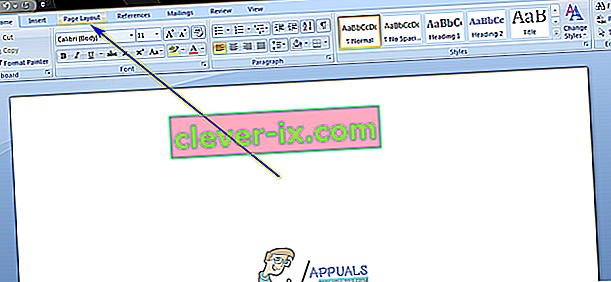
- Kliknite na strani Color v Page Ozadje oddelku.
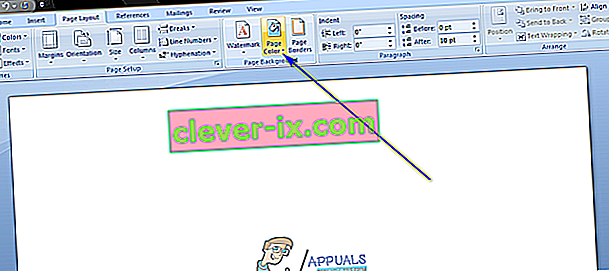
- Poiščite in kliknite barvo, v katero želite spremeniti barvo ozadja dokumenta. Izbirate lahko med določenim naborom standardnih barv ali naborom tematskih barv, ki se razlikujejo od uporabnika do uporabnika, odvisno od tega, katero temo uporabljajo. Temo si lahko ogledate in / ali spremenite s klikom na Teme v razdelku Teme istega zavihka Postavitev strani ali Oblika, v katerem se nahaja gumb Barva strani . Ko kliknete želeno barvo, se prikaže barva ozadja zadevnega dokumenta. bo spremenjena v to.
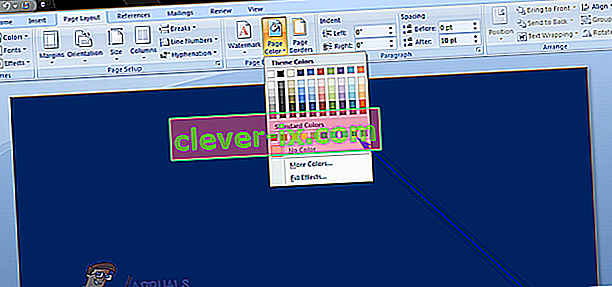 Opomba:Če nobena barva, ki jo vidite na paletah, ne ustreza vašim željam ali vas zanima, lahko ustvarite svojo in ustvarite svojo barvo s klikom na Več barv… . Z orodji na zavihkih Standard in Custom v oknu Barve lahko izberete barvo, ki popolnoma ustreza vašim zahtevam. Ko naletite na takšno barvo, kliknite V redu .
Opomba:Če nobena barva, ki jo vidite na paletah, ne ustreza vašim željam ali vas zanima, lahko ustvarite svojo in ustvarite svojo barvo s klikom na Več barv… . Z orodji na zavihkih Standard in Custom v oknu Barve lahko izberete barvo, ki popolnoma ustreza vašim zahtevam. Ko naletite na takšno barvo, kliknite V redu .
Opozoriti je treba, da lahko za ozadje Wordovega dokumenta naredite veliko več, kot da ga samo oblikujete z določeno barvo. Na ozadje Wordovega dokumenta lahko dodate tudi preliv, teksturo, vzorec ali celotno sliko po meri. Če želite to narediti, preprosto kliknite Barva strani > Učinki polnjenja ... , pojdite na zavihek katerega koli učinka zapolnitve, ki ga želite uporabiti, ter konfigurirajte in uporabite želeni učinek. Barvo ozadja Wordovega dokumenta lahko ponastavite na privzeto tako, da preprosto kliknete Barva strani > Brez barve .
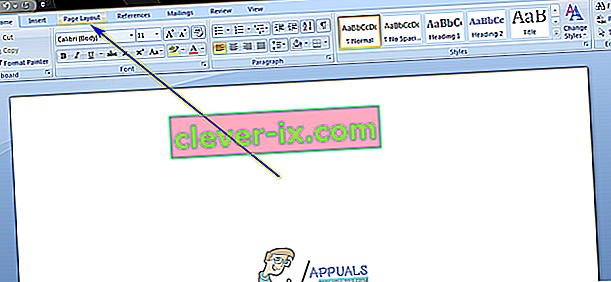
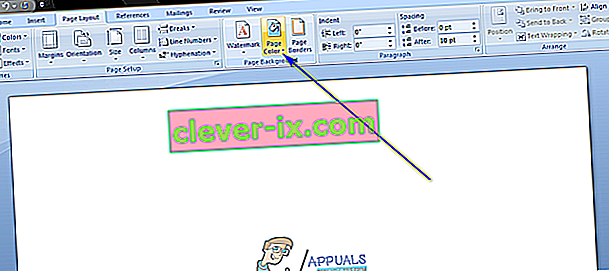
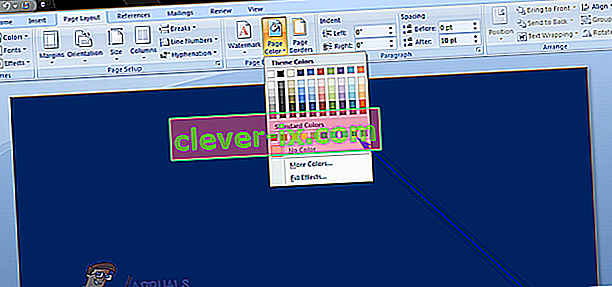 Opomba:Če nobena barva, ki jo vidite na paletah, ne ustreza vašim željam ali vas zanima, lahko ustvarite svojo in ustvarite svojo barvo s klikom na Več barv… . Z orodji na zavihkih Standard in Custom v oknu Barve lahko izberete barvo, ki popolnoma ustreza vašim zahtevam. Ko naletite na takšno barvo, kliknite V redu .
Opomba:Če nobena barva, ki jo vidite na paletah, ne ustreza vašim željam ali vas zanima, lahko ustvarite svojo in ustvarite svojo barvo s klikom na Več barv… . Z orodji na zavihkih Standard in Custom v oknu Barve lahko izberete barvo, ki popolnoma ustreza vašim zahtevam. Ko naletite na takšno barvo, kliknite V redu .

